Crea una barra degli strumenti personalizzata in Windows per accedere rapidamente a programmi e file
Varie / / February 11, 2022
Abbiamo già trattato Lanciatore di Jumplist, uno strumento per avviare rapidamente le applicazioni tramite la barra delle applicazioni di Windows 7 e Lanciatore FSL per rimuovere il disordine sul desktop disponendo tutti i collegamenti sul desktop in modo organizzato e quindi avviandoli.
Sebbene Windows 7 abbia introdotto la funzione "aggiungi alla barra delle applicazioni" per inserire in modo permanente i collegamenti ai programmi utilizzati di frequente barra delle applicazioni, c'è un altro modo per ottenere un rapido accesso ai tuoi programmi e app preferiti senza andare al menu di avvio o desktop. È la funzionalità della barra degli strumenti integrata disponibile in tutte le versioni di Windows.
Creando una barra degli strumenti personalizzata, puoi accedere facilmente ai tuoi programmi preferiti. Puoi aggiungere tutti i programmi che vuoi e organizzarli in modo corretto.
Ecco una guida passo passo per creare una barra degli strumenti personalizzata in Windows.
1. Crea una nuova cartella ovunque sul tuo computer.

2. Ora crea le sottocartelle all'interno della cartella appena creata. Puoi creare tutte le sottocartelle che desideri. Assegna un nome appropriato a ogni sottocartella.

3. Dai un nome a quella nuova cartella. Cambialo da "Nuova cartella" a "Le mie app". Ora sposta le scorciatoie del programma che apri di frequente in queste sottocartelle. Ad esempio, ho spostato Windows Live Writer, Skype, Chrome, Firefox, Picasa, Paint e altre applicazioni simili in diverse sottocartelle.
4. Dopo aver spostato tutte le scorciatoie, fai clic con il tasto destro sulla barra delle applicazioni, vai su Barre degli strumenti -> Nuova barra degli strumenti….
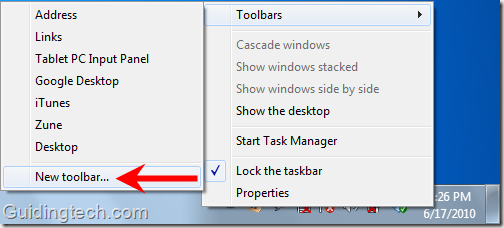
5. Seleziona la cartella "Le mie app" e fai clic sul pulsante "Seleziona cartella".
6. Ora puoi vedere le doppie frecce a destra (>>) sulla barra delle applicazioni, a sinistra nella barra delle applicazioni. Fai clic su di esso e ti mostrerà tutte le sottocartelle nella cartella Le mie app. Puoi passare il mouse su di esso per vedere i programmi al suo interno. Fare clic sull'icona di qualsiasi programma per avviarlo rapidamente.
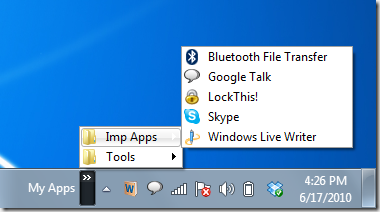
7. Puoi aggiungere in qualsiasi momento altri collegamenti alla cartella Le mie app. Puoi trascinare le applicazioni sopra >> simbolo sulla barra delle applicazioni per aggiungere rapidamente scorciatoie ad esso.
8. Fare clic con il tasto destro sulla barra delle applicazioni in cui è scritto il nome della cartella "Le mie app". Fare clic sull'opzione "Apri cartella" per aprire rapidamente la cartella.
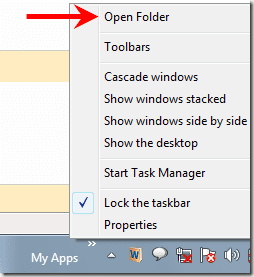
Nota: Oltre a creare sottocartelle separate, puoi sempre spostare i collegamenti direttamente nella cartella. Le sottocartelle servono solo per organizzare la cartella principale ("Le mie app" in questo caso).
È così che puoi creare una barra degli strumenti personalizzata e avere accesso con un clic a tutti gli strumenti e le app principali che utilizzi. [tramite Jet Blog e Il software gratuito di Gizmo]
Ultimo aggiornamento il 07 febbraio 2022
L'articolo sopra può contenere link di affiliazione che aiutano a supportare Guiding Tech. Tuttavia, non pregiudica la nostra integrità editoriale. Il contenuto rimane imparziale e autentico.



